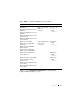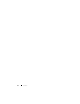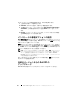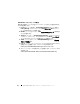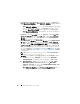Users Guide
Table Of Contents
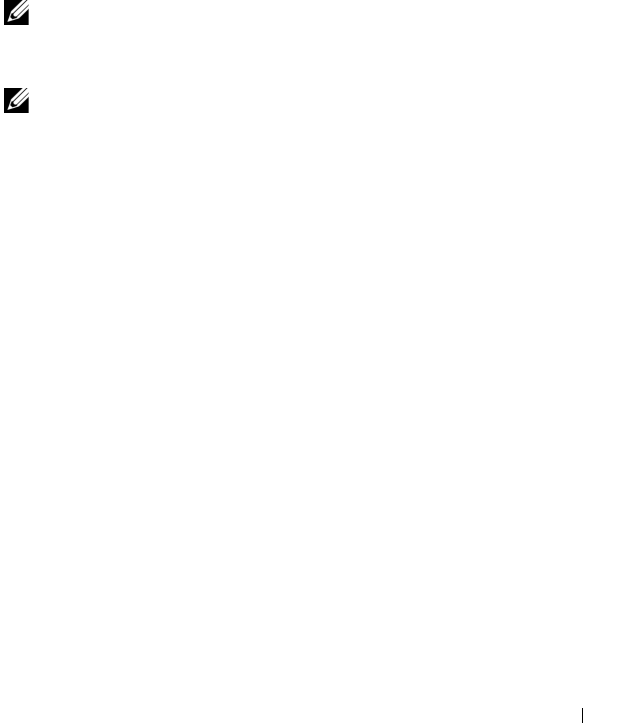
Dell Smart Plug-in(SPI)のインストールおよびアンインストール 17
Dell SPI のアンインストール
Dell SPI
のアンインストールは、
Windows
のコントロールパネル、または
Dell
SPI
インストーラの
削除
オプションで実行できます。アンインストールを行う
と、ファイル、レジストリ、スクリプトなどの
Dell SPI
コンポー
ネントがインストールされているマシンから削除されます。
Dell SPI
をアンインストールする前に、次の事項を確認してください。
•
管理サーバー上で
Dell
ポリシーが実行されていない。
•HPOM
コンソール上で、
HPOM
管理サーバーのノードからすべての
Dell
SPI
ポリシーを削除する。
• Dell SPI
ディレクトリを閉じる。
メモ:HPOM をアンインストールする際は、その前に Dell SPI をアンインストー
ルする必要があります。
HPOM を先にアンインストールしてから Dell SPI のアン
インストールを試みると、いくつかのエラーが表示された後、アンインストール
プロセスが失敗する場合があります。
メモ:Dell SPI のアンインストール時に、One or more Dell SPI
processes in progress Stop all Dell SPI processes
and try again.
(1 つ以上の Dell SPI プロセスが進行中です。すべての Dell
SPI
処理を中止して、再試行してください。)というエラーが表示される場合があり
ます。この問題を解決するには、ポリシーを無効にするか、ポリシーの実行が完了
するまで待ってから、アンインストールを再試行します。
Windows
コントロールパネルを使用して
Dell SPI
を削除するには、次の手順を
実行します。
1
Start
(スタート)メニューから
Settings
(設定)
→
Control Panel
(コントロールパネル)と選択し、
Remove Programs/Programs and
Features
(プログラムの追加と削除
/
プログラムと機能)と開きます。
2
Dell Smart Plug-in 2.0
を選択し、
Remove
(削除)をクリックします。
アンインストール処理によって、
HPOM
管理サーバーから
Dell SPI
が削除
されます。
インストーラを使用して
Dell SPI
を削除するには、次の手順を実行します。
1
自己解凍パッケージ
Dell Smart Plug-in v2.0_A00.exe
の内容を解凍
したフォルダから、
Dell Smart Plug-In v2.0_
x
64.msi
を実行します。
Welcome
(ようこそ)画面が表示されます。
2
Next
(次へ)をクリックします。インストーラは、
3
つのオプションを表
示します。
3
Remove
(削除)オプションを選択します。
Dell SPI
が管理サーバーから
削除されます。